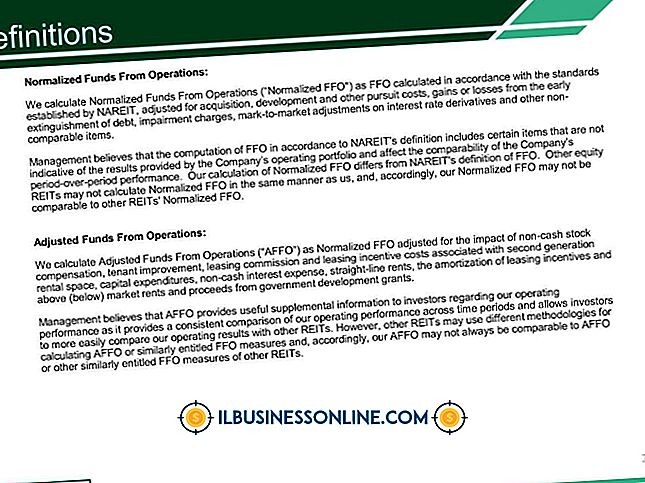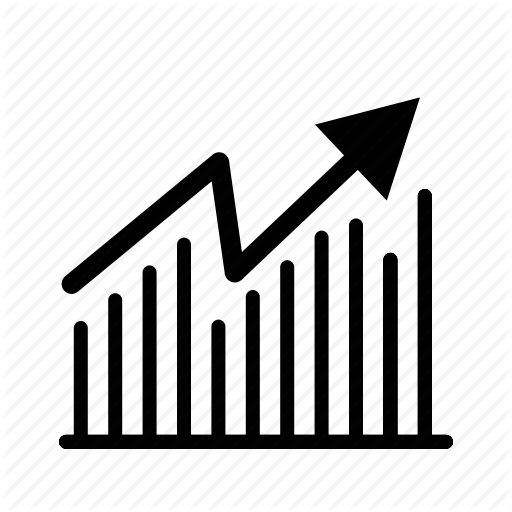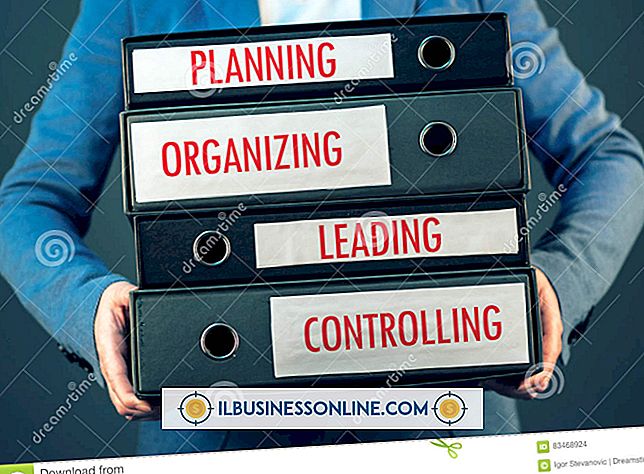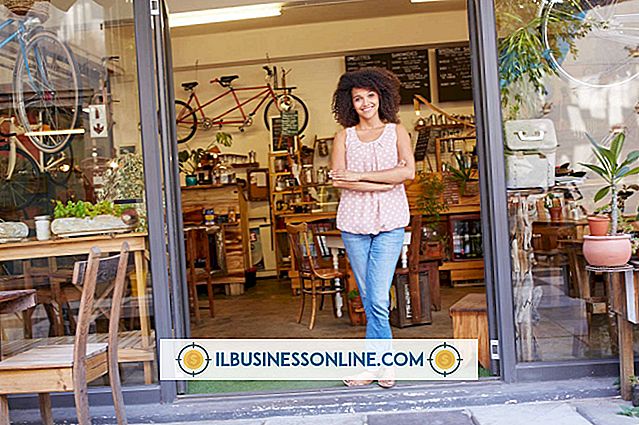Cara Memformat DVD di XP

Memformat DVD-RW atau DVD + RW berguna jika Anda tidak lagi membutuhkan file pada disk dan menginginkan ruang tambahan untuk membakar file penting lainnya. Ini dapat membantu bisnis Anda menghemat uang karena Anda tidak perlu membeli DVD kosong lainnya. Namun, Windows XP tidak dapat menghapus DVD, bahkan jika drive optik komputer bisnis Anda dapat membakar DVD. Anda harus menggunakan salah satu dari banyak alat pembuat disk pihak ketiga yang tersedia untuk menghapus disk.
Active @ DVD Eraser
1.
Kunjungi halaman Active @ DVD Eraser (tautan di Sumber), lalu klik tombol "Unduh" untuk mengunduh program. Simpan file setup ke desktop Anda, dan kemudian luncurkan.
2.
Klik tombol "Next" untuk melihat kebijakan lisensi. Klik opsi "Saya setuju dengan persyaratan lisensi", dan kemudian terus mengklik tombol "Next" sampai instalasi selesai. Klik tombol "Selesai" untuk menutup pemasang dan meluncurkan program.
3.
Pilih drive dengan disk DVD-RW atau DVD + RW dari kotak drop-down "Burner". Klik "HAPUS!" tombol untuk memformat disk.
CDBurnerXP
1.
Kunjungi halaman unduh CDBurnerXP (tautan di Sumber), lalu klik tautan "Unduh versi terbaru" untuk mengunduh program. Simpan penginstal ke desktop Anda, lalu klik dua kali untuk menjalankannya.
2.
Klik tombol "Next", diikuti oleh opsi "I accept the agreement". Terus klik tombol "Next", dan akhirnya klik tombol "Install" untuk menginstal CDBurnerXP.
3.
Luncurkan CDBurnerXP dari desktop, dan kemudian klik dua kali "Hapus disk."
4.
Pilih drive yang memiliki disk DVD-RW atau DVD + RW dari kotak drop-down "Perangkat". Klik tombol "Hapus" untuk memformat disk.
ImgBurn
1.
Kunjungi halaman unduh ImgBurn (tautan di Sumber). Klik salah satu tautan cermin di halaman unduhan untuk mengunduh ImgBurn. Simpan penginstal ImgBurn ke desktop Anda, lalu jalankan dengan mengklik dua kali file tersebut.
2.
Klik tombol "Next" untuk melihat perjanjian lisensi. Terima perjanjian lisensi dengan mencentang kotak centangnya, dan kemudian terus mengklik tombol "Next" sampai instalasi selesai.
3.
Masukkan disk DVD + RW atau DVD-RW. Muat ImgBurn, klik "Tools" dari menu bar dan pilih "Drive." Buka "Erase Disc" dan pilih opsi yang Anda suka. Klik tombol "OK" pada dialog konfirmasi untuk menghapus disk.
Tip
- Pilih opsi "Hapus" pada salah satu program jika Anda perlu menghapus disk dengan cepat. Pilih opsi hapus "Penuh" jika Anda perlu menghapus data yang sangat rahasia. Opsi ini membutuhkan waktu lebih lama untuk memformat disk, tetapi tidak memungkinkan untuk memulihkan data menggunakan program pihak ketiga lainnya sesudahnya.